Како да уклоним начин плаћања са ДоорДасх налога
Мисцелланеа / / August 20, 2022

ДоорДасх је америчка услуга доставе хране која омогућава корисницима да наруче храну из локалних ресторана. Компанија ангажује партнере за испоруку који се плаћају у распону од 2 до 10 долара по испоруци у зависности од различитих фактора као што је пређена удаљеност. ДоорДасх тренутно ради у Сједињеним Државама, Аустралији, Јапану и Канади. Имају оштро око на европском тржишту. Такође, развој догађаја укључује милионске послове у Немачкој и Шведској. Лакоћа навигације по апликацији даје јој благу предност у односу на конкуренте. Апликација нуди више начина плаћања и могућност пребацивања између њих према вашим потребама. Ако желите да уклоните начин плаћања са ДоорДасх-а, свратили сте на право место. Доносимо вам овај користан и ефикасан водич који ће одговорити на ваша питања, као што је како да избришете начин плаћања на ДоорДасх-у и многа друга сродна питања.
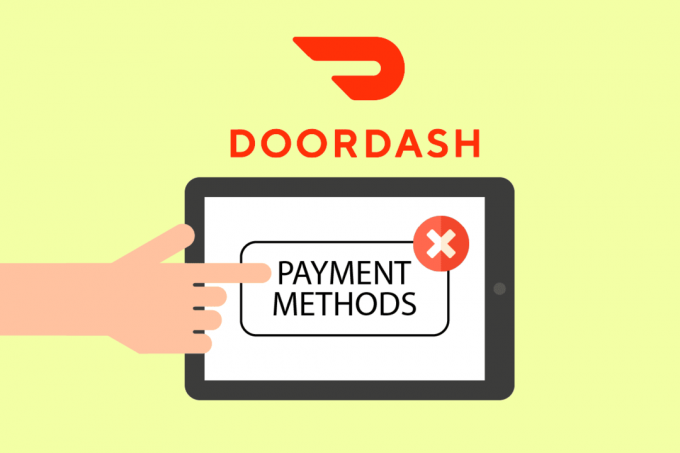
Садржај
- Како да уклоним начин плаћања са ДоорДасх налога
- Који су могући ДоорДасх начини плаћања?
- Како да уклоним начин плаћања са ДоорДасх налога?
- Како уклонити начин плаћања са ДоорДасх-а на иПхоне-у? Како да уклоним начин плаћања са свог иПхоне-а 11?
- Зашто не могу да променим свој начин плаћања на иПхоне-у?
- Како да избришем начин плаћања на свом иПхоне породичном дељењу?
- Како да уклоним начин плаћања са свог Аппле ИД-а?
- Како уклонити кредитну картицу са ДоорДасх-а? Како избрисати кредитну картицу са ДоорДасх-а?
- Зашто ми ДоорДасх не дозвољава да уклоним кредитну картицу?
- Како уклонити ПаиПал са ДоорДасх-а?
- Како променити начин плаћања након поруџбине на ДоорДасх-у?
Како да уклоним начин плаћања са ДоорДасх налога
Можете уклонити било које начин плаћања са вашег ДоорДасх налога са Одељак Начини плаћања уАпликација ДоорДасх. Наставите да читате даље да бисте пронашли кораке који детаљно објашњавају исто са корисним илустрацијама за боље разумевање.
Белешка: ДоорДасх је доступан само за кориснике у САД.
Који су могући ДоорДасх начини плаћања?
ДоорДасх пружа купцима широк спектар опција плаћања што је важно за достизање сваког могућег купца. Начини плаћања укључују Гоогле Паи, ПаиПал, кредитна или дебитна картица, поузећем и банка рачуни. Било шта од овога се може користити за плаћање испоруке хране у апликацији.
Белешка: Поузеће је било доступно током ере пре ЦОВИД-а. Тренутно је онемогућен из безбедносних разлога.
Како да уклоним начин плаћања са ДоорДасх налога?
ДоорДасх омогућава корисницима да додају или уклањају начине плаћања у апликацији или на веб локацији, али под једним условом. Ако имате повезан само један начин плаћања, неће бити могуће уклонити тај начин какав ће бити постављено као подразумевано начин плаћања. Под претпоставком да имате најмање два начина плаћања, хајде да погледамо кораке о томе како можете да уклоните начин плаћања са ДоорДасх-а:
1. Отвори ДоорДасх апликацију на вашем уређају.

2. У доњем десном углу додирните Рачун таб.

3. Додирните на Начини плаћања.

4. Превуците налево на жељени начин плаћања желите да уклоните.
5. Додирните на Избриши.

6. Додирните на да из искачућег прозора да бисте потврдили радњу.
Такође прочитајте: Можете ли се пријавити за ДоорДасх након што сте деактивирани?
Како уклонити начин плаћања са ДоорДасх-а на иПхоне-у? Како да уклоним начин плаћања са свог иПхоне-а 11?
Уклањање начина плаћања унутар апликације ДоорДасх је слично Андроид и иОС апликацијама. Апликација нуди течну навигацију, чинећи уклањање начина плаћања прилично лаким. Да бисте научили како да уклоните начин плаћања са ДоорДасх-а на иПхоне-у, пажљиво пратите доле наведене кораке:
Белешка: Начин плаћања се може уклонити само ако две или више метода су повезани са налогом. Ако је само један повезан, биће постављено на подразумевано и неће бити дозвољено да се уклони из апликације.
1. Отвори ДоорДасх апликацију на вашем иПхоне уређају.
2. Додирните на Рачун > Начини плаћања, како је приказано испод.

3. Затим превуците налево преко жељени начин плаћања желите да уклоните и додирните Избриши.
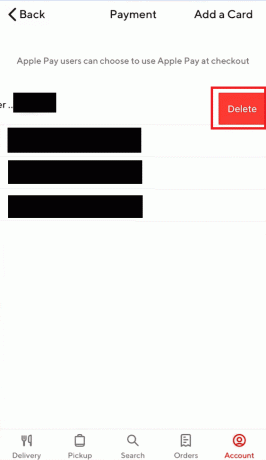
4. На крају, додирните да из искачућег прозора за потврду.
Такође прочитајте: Како уклонити начин плаћања са Амазона
Зашто не могу да променим свој начин плаћања на иПхоне-у?
Може постојати неколико разлога зашто не можете да промените или измените начин плаћања:
- Аппле не дозвољава промену или уклањање начина плаћања ако их имате стање на чекању, имају претплата у току, као што је иЦлоуд план, или искористити могућност дељења куповине.
- Други разлог може бити ваш иОС јеније ажурно. Дакле, требало би да покушате да ажурирате свој иОС на најновију верзију.
Како да избришем начин плаћања на свом иПхоне породичном дељењу?
Аппле је представио функцију познату као Фамили Схаринг. Омогућава свим члановима да имају заједничке начине плаћања, и то је згодан начин куповине артикала, штедећи много вашег времена. Ако не знате како да уклоните начин плаћања из Фамили Схаринг-а, погледајте доле наведене кораке:
Белешка: Ако сте ви организатор породице и ти имаш Дељење куповине укључен, можете уклонити начин плаћања са Аппле ИД-а да бисте га на крају уклонили из Фамили Схаринг-а.
1. Отвори Подешавања апликацију на вашем иПхоне-у.

2. Додирните свој Аппле ИД са врха.

3. Додирните на Управљајте плаћањима опцију и потврдите идентитет корисника са Тоуцх ИД или Фаце ИД.
Белешка: На неким иПхоне уређајима, мораћете да додирнете Плаћање и достава опција.
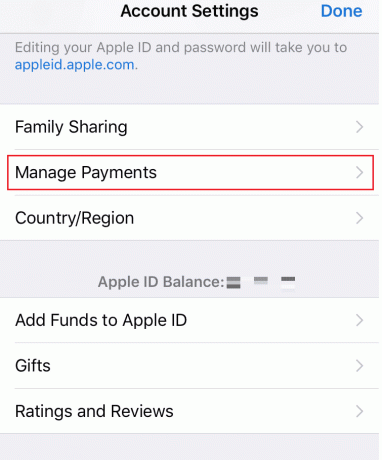
4. Сви додатни начини плаћања биће приказани у Управљајте плаћањима мени. Додирните на жељени начин плаћања желите да уклоните.

5. Сада, додирните Уклоните начин плаћања са дна екрана.
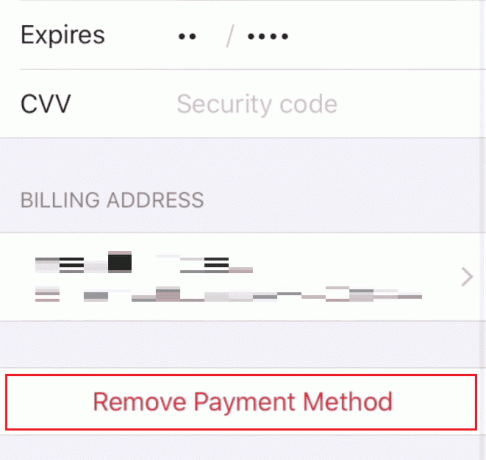
6. Додирните на Уклони из искачућег прозора да бисте потврдили процес брисања.

Такође прочитајте: Како променити Аппле начин плаћања
Како да уклоним начин плаћања са свог Аппле ИД-а?
Ако користите иПхоне и имате неке сачуване начине плаћања које желите да уклоните, пратите наше водич корак по корак испод:
1. Лансирање Подешавања на вашем иПхоне-у.
2. Додирните на Аппле ИД > Управљање плаћањима.
3. Додирните на жељени начин плаћања желите да уклоните.

4. Затим додирните Уклоните начин плаћања.
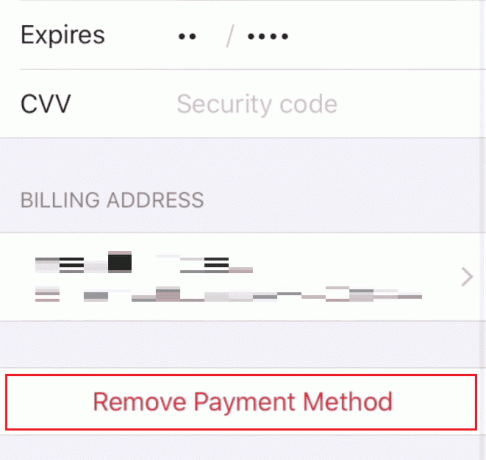
5. Потврдите акцију додиром на Уклони из искачућег прозора.
Како уклонити кредитну картицу са ДоорДасх-а? Како избрисати кредитну картицу са ДоорДасх-а?
Да ли вам је кредитна картица истекла? Или желите да заштитите податке о својој картици тако што ћете уклонити своју кредитну картицу као начин плаћања са ДоорДасх-а, али не знате како да то урадите? Па, дошли смо да вас спасимо. Пратите доле наведене кораке да научите како да избришете начин плаћања на ДоорДасх-у:
Белешка: Начин плаћања се може уклонити само ако су два или више метода повезана са налогом. Ако је само један повезан, биће подешен на подразумевани и неће му бити дозвољено да се уклони.
1. Покрените ДоорДасх апликацију на свом уређају и тапните на Рачун таб.
2. Додирните на Начини плаћања.
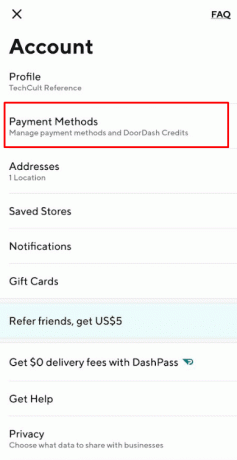
3. Пронађите и превуците налево жељену кредитну картицу желите да уклоните.
4. Додирните на Избриши након превлачења.
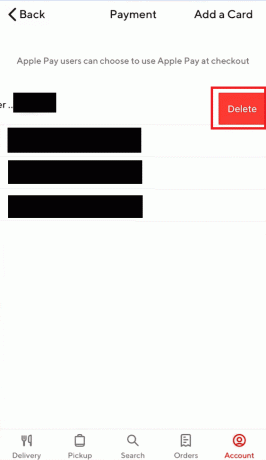
5. Додирните на да у искачућем прозору.
Исто можете да урадите и са другим начинима плаћања које желите да уклоните све док постоји више од два повезана начина плаћања док то радите.
Такође прочитајте: Како уклонити банковни рачун из апликације за готовину
Зашто ми ДоорДасх не дозвољава да уклоним кредитну картицу?
Ако не можете да превучете улево на било којој од опција плаћања, то је зато што вам ДоорДасх не дозвољава да уклоните начин плаћања са ДоорДасх-а ако само један је повезан. Када се одабере само један начин плаћања, он постаје подразумевани начин плаћања који се не може избрисати, наводи ДоорДасх. Да бисте уклонили начин плаћања са ДоорДасх-а, додајте други начин плаћања и покушајте поново.
Како уклонити ПаиПал са ДоорДасх-а?
ПаиПал је један од многих начина плаћања доступних у апликацији ДоорДасх. Претпоставимо да више не користите ПаиПал налог повезани са вашим ДоорДасх налогом или размишљате о уклањању ПаиПал-а ради безбедности ваших података. У том случају немамо притужби на било који разлог. Пратите једноставан процес у више корака који је наведен у наставку да бисте сазнали како да прекинете везу са ПаиПал-ом као начином плаћања на ДоорДасх-у:
Белешка: Начин плаћања се може уклонити само ако су два или више метода повезана са налогом. Ако је само један повезан, биће подешен на подразумевани и неће му бити дозвољено да се уклони.
1. Отвори ДоорДасх апликацију на вашем телефону.
2. Додирните на Рачун картица > ПлаћањеМетоде.
3. Превуците налево ПаиПал рачун, као што је приказано у наставку.
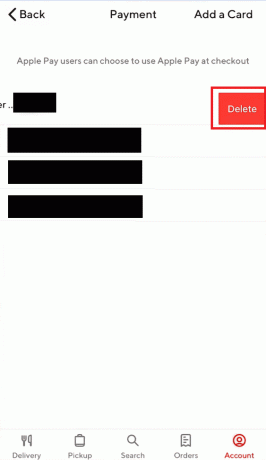
4. Додирните на Избриши > да у искачућем прозору да бисте потврдили.
Такође прочитајте: Како да промените ПаиПал налог са пословног на лични
Како променити начин плаћања након поруџбине на ДоорДасх-у?
Ако желите да промените постојећи начин плаћања или додате нови на ДоорДасх, пажљиво пратите упутства дата у наставку:
Белешка: Можете променити начин плаћања на ДоорДасх-у након што сте успешно поставили и платили ту поруџбину.
1. Покрените ДоорДасх апликација.
2. Додирните на Рачуни картицу из доњег десног угла.
3. Додирните на Начини плаћања опција.
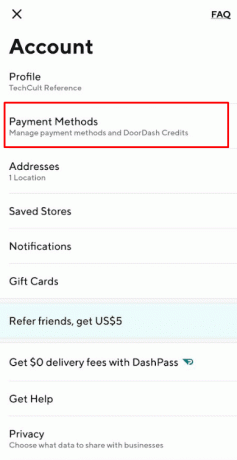
4. Затим превуците прстом налево жељени начин плаћања и додирните Избриши > Да.
5. Затим се вратите на Плаћање екран и додирните Додај картицу из горњег десног угла, као што је приказано испод.
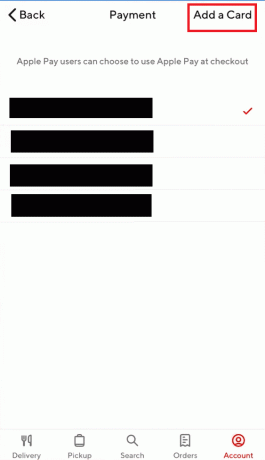
6. Унесите своју информације о банковном рачуну.
7. Коначно, додирните сачувати. Сада ће ваша картица бити додата на налог.

Овако можете избрисати и додати начин плаћања на ДоорДасх-у.
Препоручено:
- Како ресетовати лампицу провере мотора на Поларис Рангер 1000
- Како уклонити Аппле ИД са Аппле Ватцх-а
- Зашто је Амазон вратио новац на поклон картицу уместо на кредитну картицу?
- Како избрисати ДоорДасх налог
Надамо се да сте научили како да уклоните начин плаћања са ДоорДасх-а. Слободно нам се обратите са својим упитима и предлозима путем одељка за коментаре испод. Јавите нам о чему следеће желите да научите.



